TruLens + Google Cloud Vertex AI Tutorial: Creando un Chatbot de Soporte al Cliente Avanzado
Introducción: Creando Tu Propio Chatbot de IA
¡Bienvenidos, aspirantes a creadores y mentes curiosas! Este tutorial es tu puerta de entrada al mundo de la inteligencia artificial mientras emprendemos un proyecto para construir un chatbot de soporte al cliente que esté por encima del resto. Al aprovechar las tecnologías avanzadas de TruLens y Google Vertex AI, iremos uniendo las piezas de un chatbot lo suficientemente inteligente no solo para responder preguntas, sino también para aprender de sus interacciones y mejorar con el tiempo.
Si eres nuevo en IA o estás buscando perfeccionar tus habilidades, estás en el lugar correcto. Cubriremos todo, desde los conceptos básicos de configurar tu entorno de desarrollo hasta implementar un chatbot completamente funcional que pueda manejar consultas de clientes del mundo real. Prepárate para arremangarte y crear un asistente de IA que podría redefinir el soporte al cliente tal como lo conocemos.
Desbloqueando el Potencial de TruLens
En el núcleo de nuestro chatbot está TruLens, una herramienta que aporta transparencia al mundo a menudo opaco de la toma de decisiones de IA. Es como tener una ventana en el cerebro de tu chatbot, viendo cómo giran los engranajes y entendiendo el proceso de pensamiento detrás de cada decisión que toma.
- Interpretabilidad Reveladora: Con TruLens, aprenderás por qué tu chatbot dice lo que dice, ayudándote a confiar y refinar sus juicios.
- Información sobre el Rendimiento: TruLens no solo te dice cuándo tu chatbot acierta o se equivoca; te muestra métricas que importan, ayudándote a identificar exactamente dónde se necesitan mejoras.
- Mejora Iterativa: La mejora es un viaje, no un destino. TruLens te proporciona la retroalimentación necesaria para hacer que tu chatbot sea mejor con cada interacción.
A medida que avanzamos en este tutorial, recuerda que no solo estás siguiendo instrucciones: estás aprendiendo a tejer la tela de la inteligencia en tu chatbot, dándole la capacidad de involucrarse, comprender y asistir con un toque humano. ¡Comencemos este emocionante camino para construir tu chatbot impulsado por IA!
Configurando el Entorno
Antes de sumergirnos, preparemos nuestro entorno de desarrollo. Esto implica instalar Python, configurar un entorno virtual e instalar los paquetes necesarios.
Aquí, estamos importando bibliotecas esenciales. Streamlit crea nuestra aplicación web, mientras dotenv gestiona las variables de entorno. LangChain integra nuestro chatbot con modelos de IA.
Inicializando el Chatbot: Configurando Variables de Entorno
Adquiriendo las Claves API y Credenciales Necesarias
Para configurar tu chatbot, necesitarás claves API y credenciales de Google Cloud, OpenAI y Huggingface. Aquí te explicamos cómo obtenerlas:
-
Credenciales de Google Cloud:
- Crea una Cuenta de Google Cloud: Si no tienes una, ve a Google Cloud Platform y regístrate.
- Crea un Nuevo Proyecto: En la Consola de Google Cloud, crea un nuevo proyecto para tu chatbot.
- Habilita APIs: En tu proyecto, navega al panel de API y Servicios y habilita las APIs que planeas utilizar (p. ej., Google Cloud Vertex AI).
- Crea Credenciales:
- Ve a la página de Credenciales en el panel de API y Servicios.
- Haz clic en Crear Credenciales y selecciona Cuenta de servicio.
- Sigue los pasos para crear una cuenta de servicio. Asóciate con los roles necesarios (como Editor o roles específicos si sabes lo que necesitas).
- Una vez creada, haz clic en la cuenta de servicio y navega a la pestaña de Claves.
- Haz clic en Agregar Clave y elige Crear nueva clave. Selecciona JSON como tipo de clave y haz clic en Crear. Esto descargará un archivo JSON que contiene tus credenciales.
- Configura la Variable de Entorno:
- Renombra el archivo JSON para facilitar la referencia (p. ej., google-credentials.json).
- Colócalo en un lugar seguro y accesible en tu directorio del proyecto.
- En tu archivo .env, establece la variable GOOGLE_APPLICATION_CREDENTIALS a la ruta de este archivo JSON.
-
Clave API de OpenAI:
- Regístrate en OpenAI: Visita el sitio web de OpenAI y regístrate o inicia sesión.
- Accede a Claves API: Navega a la sección de API en la configuración de tu cuenta.
- Genera una Nueva Clave API: Crea una nueva clave y cópiala.
- Actualiza Tu Archivo .env: Agrega la clave API de OpenAI a tu archivo .env.
-
Clave API de Huggingface:
- Regístrate/Inicia sesión en Huggingface: Ve al sitio web de Huggingface y crea una cuenta o inicia sesión.
- Accede a Tu Perfil: En tu perfil, busca una sección dedicada a las claves API.
- Genera/Recupera Tu Clave API: Copia la clave API proporcionada.
- Actualiza Tu Archivo .env: Agrega esta clave a tu archivo .env.
Explicación del Código:
En esta sección, estamos cargando y configurando las variables de entorno. Estas variables ayudan a gestionar de manera segura las claves API y las credenciales necesarias para interactuar con los servicios de Google Cloud, OpenAI y Huggingface. Al establecer estas, nos aseguramos de que nuestro chatbot pueda autenticar y acceder a los servicios y herramientas esenciales de IA.
Siguiendo estos pasos, tendrás todas las credenciales necesarias para inicializar el entorno de tu chatbot y comenzar a aprovechar el poder de estos avanzados servicios de IA.
Inicialización del Núcleo del Chatbot: Profundidad
En este segmento crucial, estamos sentando las bases del cerebro de nuestro chatbot, centrándonos en el procesamiento del lenguaje y la generación de respuestas.
Comprendiendo los Componentes
-
Huggingface & ChatVertexAI:
Huggingface: Esta herramienta es esencial para acceder a funcionalidades avanzadas de procesamiento del lenguaje. Proporciona acceso a modelos pre-entrenados capaces de entender y generar texto similar al humano, una característica central para nuestro chatbot. - ChatVertexAI: Parte de las ofertas de Vertex AI de Google Cloud, este componente se aprovecha por sus poderosas capacidades de aprendizaje automático. Procesa eficientemente consultas en lenguaje natural, lo que lo hace ideal para manejar interacciones complejas de soporte al cliente.
Creando el Prompt del Chatbot
PromptTemplate: Aquí es donde definimos la estructura de la conversación del chatbot. La plantilla guía cómo el chatbot interpreta las entradas del usuario y formula sus respuestas.
template = """
Eres un chatbot especializado en soporte al cliente, dedicado a proporcionar respuestas útiles, precisas y corteses. Tu objetivo es ayudar a los usuarios con sus consultas lo mejor que puedas. Si un usuario pregunta algo fuera de tu conocimiento, infórmale cortésmente que no tienes la información que necesita y, si es posible, sugiere dónde podría encontrarla. Recuerda mantener siempre un tono amable y de apoyo.
{chat_history}
Humano: {human_input}
Chatbot:"""Definiendo la Persona del Chatbot: La plantilla establece un tono profesional y cortés, definiendo el estilo de interacción del chatbot.
Inclusión del Historial de Chat: La variable {chat_history} es crucial. Asegura que el chatbot recuerde el contexto de la conversación. Este historial permite que el chatbot proporcione respuestas coherentes y relevantes, algo crucial en escenarios de soporte al cliente.
Procesamiento de la Entrada del Usuario: {human_input} es donde el chatbot recibe el último mensaje del usuario, formando la base para su próxima respuesta.
Construyendo la Lógica Conversacional
LLMChain: Esta es la columna vertebral de la lógica conversacional de nuestro chatbot.
memory = ConversationBufferMemory(memory_key="chat_history", return_messages=True)
conversation = LLMChain(llm=llm, prompt=prompt, verbose=True, memory=memory)Memoria de Conversación: ConversationBufferMemory retiene el historial de chat. Esta memoria asegura que el chatbot pueda acceder y utilizar partes anteriores de la conversación para respuestas contextualizadas.
Creación de Cadenas: La LLMChain une todo. Utiliza el modelo de lenguaje (llm), el prompt creado (prompt) y la memoria de conversación para crear un chatbot interactivo y fluido. La bandera verbose está activa para el registro detallado, lo que puede ser útil durante el desarrollo y la depuración.
Al integrar estos elementos, estamos esculpiendo efectivamente el cerebro de nuestro chatbot. No está programado solo para responder, sino para entender, recordar y participar de una manera que imita la conversación humana, convirtiéndolo en una herramienta invaluable en el soporte al cliente.
Con esta configuración, nuestro chatbot está preparado para ofrecer una experiencia de usuario matizada y consciente del contexto, clave para interacciones con clientes efectivas y satisfactorias.
Integrando TruLens para Retroalimentación y Monitoreo
En esta sección, integramos TruLens en nuestro chatbot para habilitar capacidades avanzadas de retroalimentación y monitoreo. Desglosamos cada componente y su papel en la mejora de la funcionalidad del chatbot.
Componentes Clave de la Integración de TruLens
Integración de Huggingface:
hugs = Huggingface(): Esto inicializa una instancia de Huggingface, una poderosa herramienta que ofrece varias funcionalidades de procesamiento del lenguaje natural (NLP). Los modelos de Huggingface son conocidos por su eficiencia en la comprensión y generación de lenguaje, lo que los hace ideales para mejorar las interacciones del chatbot.
Mecanismos de Retroalimentación:
f_lang_match = Feedback(hugs.language_match).on_input_output(): Este mecanismo de retroalimentación utiliza el proveedor de Huggingface para verificar la coincidencia de idioma entre la entrada del usuario y la salida del chatbot. Garantizar la consistencia del idioma es clave para mantener un flujo conversacional coherente.
feedback_nontoxic = Feedback(huggingface_provider.not_toxic).on_output(): Esto asegura que las respuestas del chatbot estén libres de contenido tóxico. Mantener un entorno de comunicación seguro y respetuoso es crucial, especialmente en escenarios de soporte al cliente.
f_pii_detection = Feedback(hugs.pii_detection).on_input(): Proteger la privacidad del usuario es fundamental. Este mecanismo de retroalimentación detecta cualquier Información de Identificación Personal (PII) en la entrada del usuario, ayudando a prevenir que el chatbot almacene o procese datos sensibles involuntariamente.
feedback_positive = Feedback(huggingface_provider.positive_sentiment).on_output(): Esto monitorea la salida del chatbot en busca de sentimientos positivos, lo que es beneficioso para mantener una interacción amigable y positiva con los usuarios.
Grabador de Cadenas de TruLens:
chain_recorder = TruChain(...): La TruChain aquí es un componente crucial. Registra toda la interacción junto con la retroalimentación recibida de los mecanismos anteriores. Al registrar estas interacciones, TruChain proporciona información valiosa sobre el rendimiento del chatbot y dónde se puede mejorar. Este registro y análisis continuos son vitales para el desarrollo iterativo, permitiendo a los desarrolladores ajustar el chatbot en función de las interacciones y retroalimentación en el mundo real.
El Impacto de TruLens en el Desarrollo del Chatbot
Integrar TruLens eleva significativamente las capacidades del chatbot. Transforma el chatbot de una simple herramienta de preguntas y respuestas a un sistema interactivo sofisticado capaz de entender el contexto, mantener un ambiente de conversación respetuoso y seguro, y mejorar continuamente en función de las interacciones del mundo real.
Esta integración es particularmente importante para escenarios de soporte al cliente donde entender las necesidades del usuario, mantener un tono positivo y garantizar la privacidad de los datos del usuario son clave para ofrecer un servicio de alta calidad.
A través de TruLens, nuestro chatbot se convierte en algo más que un respondedos; se convierte en un comunicador inteligente, adaptativo y sensible, listo para manejar las complejidades de las interacciones reales con los clientes.
Creando la Interfaz de Streamlit
Este bloque de código utiliza Streamlit para crear una interfaz fácil de usar. Muestra mensajes de chat y gestiona las interacciones del usuario con el chatbot.
Ejecutar la aplicación de streamlit:
La interfaz de nuestro chatbot está impulsada por Streamlit, que permite la creación de una interfaz de usuario atractiva e interactiva. A continuación, se muestra un vistazo del chatbot en acción, demostrando su capacidad para manejar consultas de usuarios con respuestas conscientes del contexto.
Ejecutando el Tablero de TruLens
Por último, lanzamos el tablero de TruLens. Proporciona una interfaz visual para monitorear y analizar las interacciones y el rendimiento del chatbot.
Ejecutando el Tablero de TruLens
Después de la interacción, el rendimiento del chatbot puede ser monitoreado y analizado a través del tablero de TruLens. Este tablero proporciona un conjunto de herramientas de análisis que nos permite rastrear la efectividad del chatbot y hacer mejoras basadas en datos.
- Clasificación de la Aplicación
- Evaluaciones
- Ver el hash del registro
- Ver el progreso de la Retroalimentación
¡Felicidades! Ahora has construido un chatbot de soporte al cliente impulsado por IA equipado con capacidades avanzadas de TruLens y Google Vertex AI. Este bot está listo para transformar las interacciones con los clientes con sus capacidades de aprendizaje y adaptación. ¡Disfruta tu viaje en el mundo de la IA!
Conclusión
¡Felicidades! Ahora has construido un sofisticado chatbot de soporte al cliente impulsado por IA, equipado con el poder de Google Vertex AI y TruLens. Este bot está listo para transformar las interacciones con los clientes con sus capacidades avanzadas y aprendizaje continuo.
Este tutorial está diseñado para guiarte a través de cada paso con detalle, asegurando una comprensión completa de cómo construir e implementar un chatbot de IA de vanguardia. ¡Disfruta tu viaje al mundo de la IA!


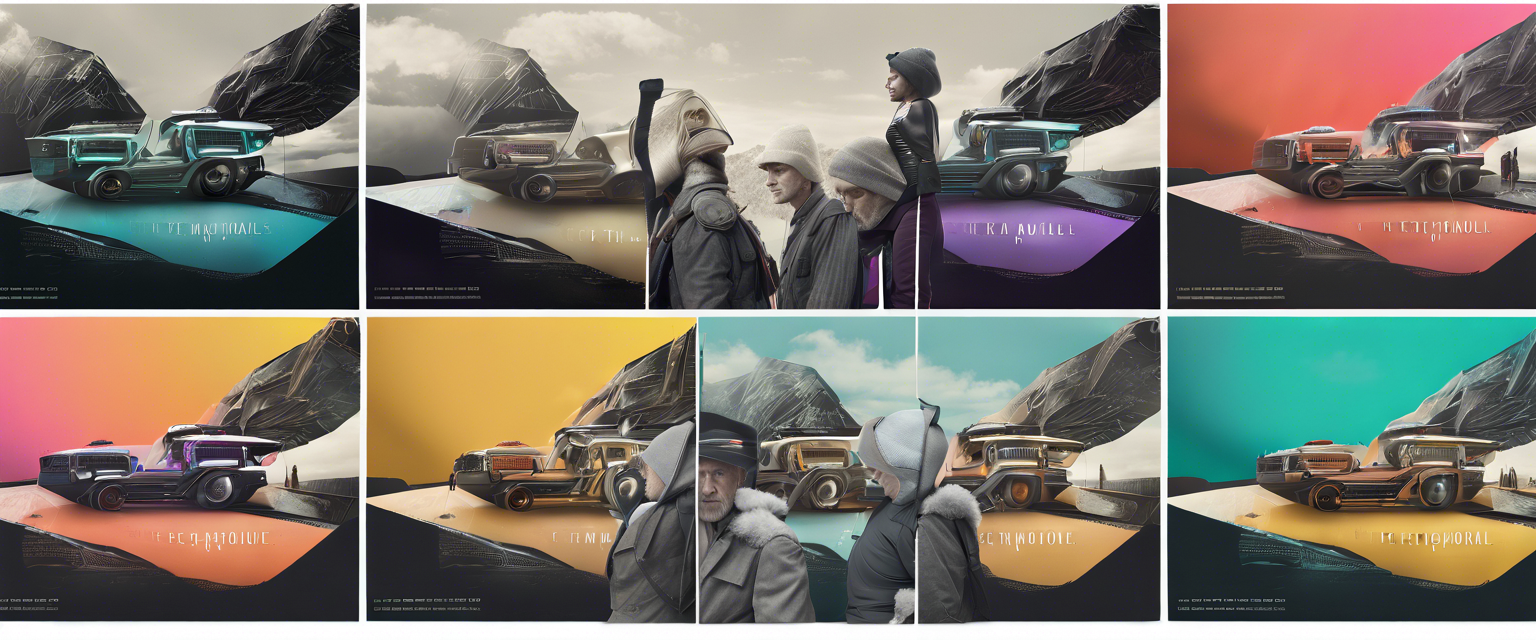
Dejar un comentario
Todos los comentarios se revisan antes de su publicación.
Este sitio está protegido por hCaptcha y se aplican la Política de privacidad de hCaptcha y los Términos del servicio.